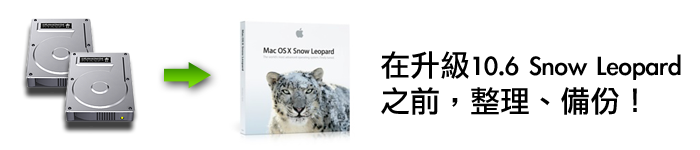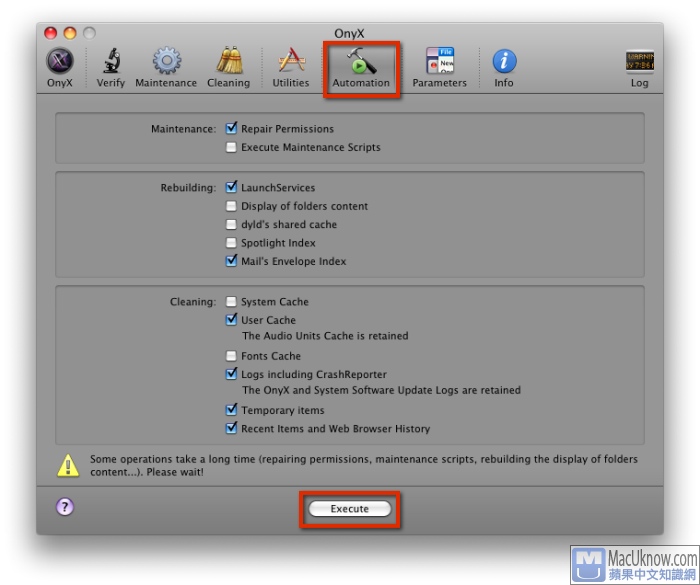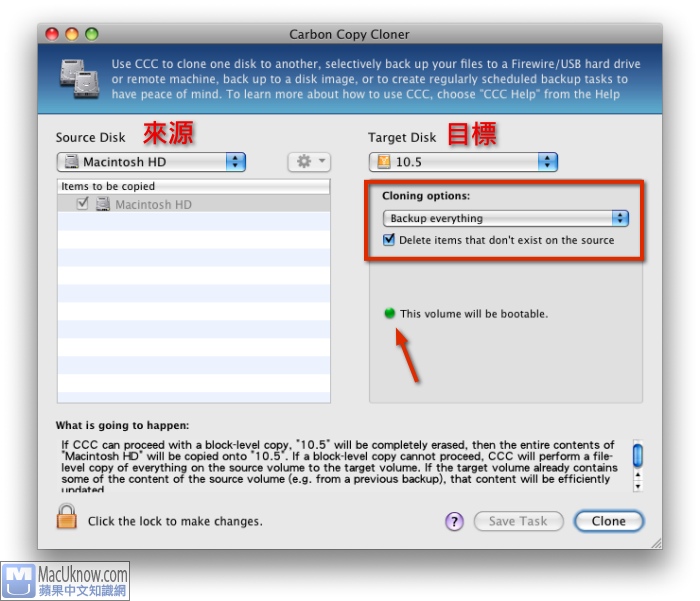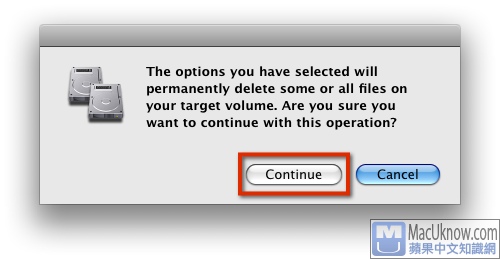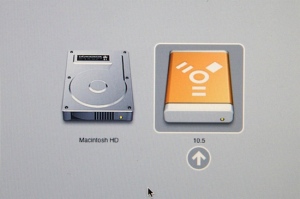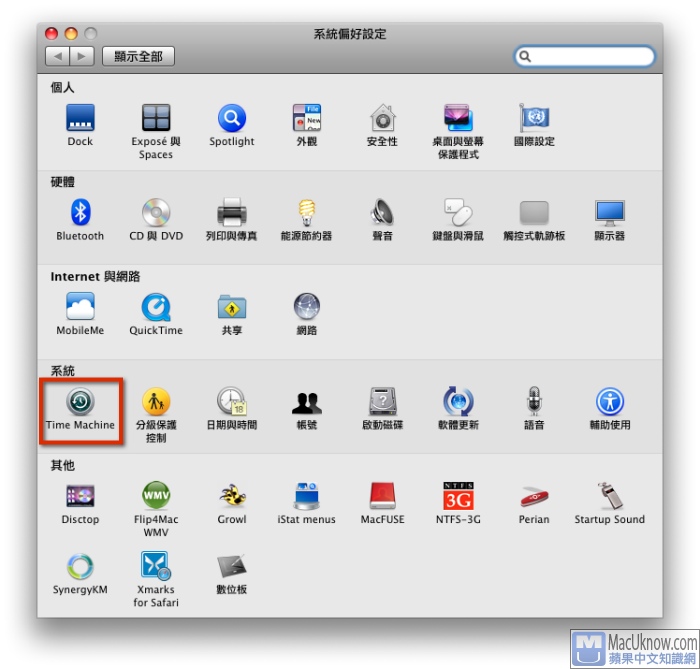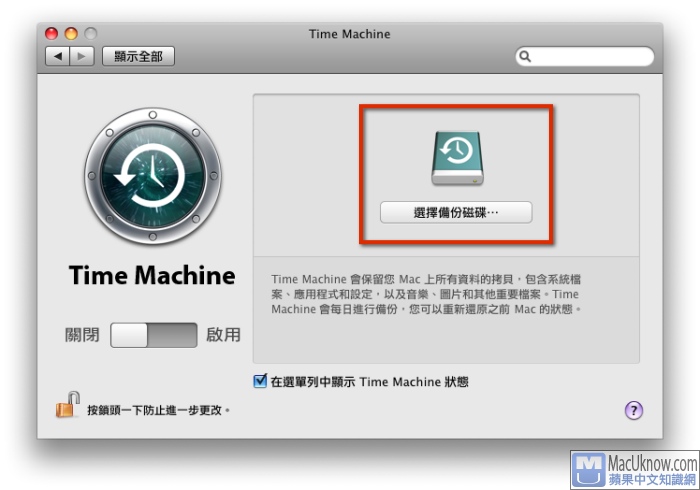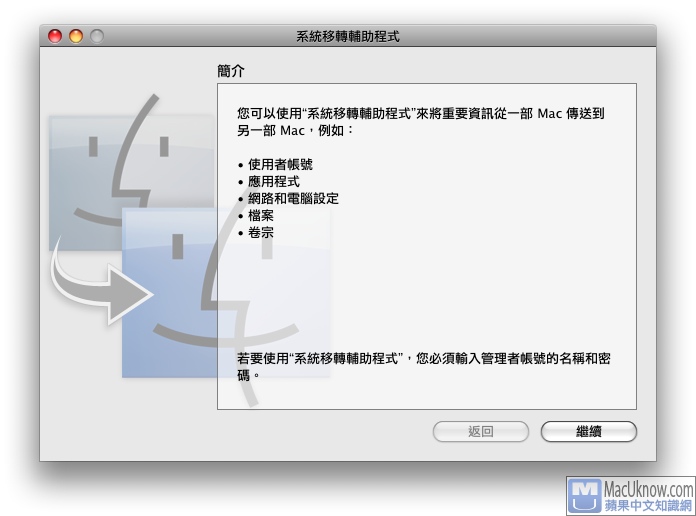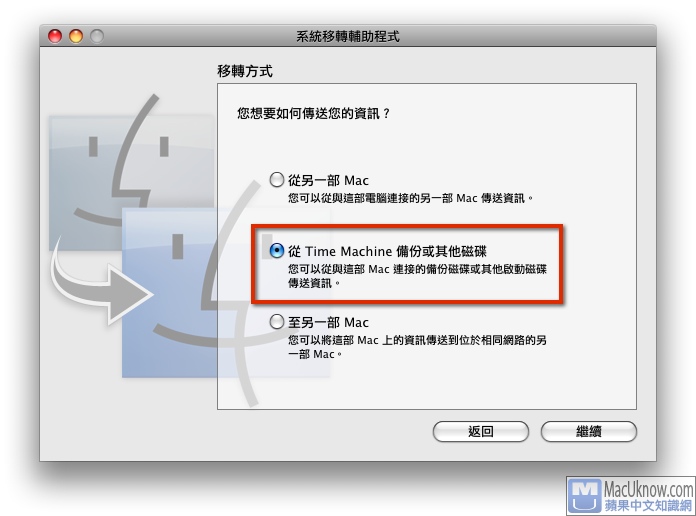在升級10.6 Snow Leopard之前,整理、備份!
相信各位朋友都已經入手 10.6 Snow Leopard了,或者已經準備要入手了吧?在放入光碟片到Mac中安裝之前,有些事情我們需要先做:
那就是:
備份、備份、備份
對,沒錯,就是不管怎麼樣,不管蘋果電腦是多麼地穩定,不管賈柏斯向你保證雪豹是多麼地乖巧,不管你使用電子產品前有沒有拜拜,該做的一件事情絕不能少,那就是備份。
當然,如果你電腦裡沒有個人資料,沒有應用程式,甚至沒有一些偏好設定,那你就可以直接安裝,直接升級,嗯,直接跳過本篇文章~
以下我們就提供幾種升級前備份的方式,讓你輕鬆備份,放心升級到10.6 Snow Leopard!
然而,還要再提醒你的是,在備份之前,準備一個外接硬碟,最好是Firewire介面的,不然可以支援開機的USB介面也可以。
另外,在做備份之前,如果可以的話,先整理一下系統會比較好,避免備份的過程中出現錯誤,而且有利於往後升級的速度。
整理系統可以使用OnyX這套軟體,打開軟體之後,選擇”Automation”這個選項,裡面的項目如果你不清楚怎麼選,就直接留下預設值即可,然後按下”Execute”~
Carbon Copy Cloner(以下簡稱為CCC)是一套免費好用的軟體,可以將你的硬碟一比一地備份到另外一個硬碟,更重要的是,可以利用備份的硬碟來開機。
此外,請在Cloning Options的地方選擇”Backup everything”,並把”Delete items that don’t exist on the source”勾起來,意思是完全一比一備份。
然後再下方就會看到一個綠燈,表示這個備份出去的硬碟,可以用來開機執行原有的系統。
Clone按下去之後,會跳出以下視窗,警告你外接硬碟上的內容將會被永久移除,按下Continue繼續。
接著,就是等待CCC備份的時間了。
備份完畢之後,重新開機的時候按住Option,你就會看到如下圖所示,選擇外接的硬碟來開機試試看,如果可以正常開機,也可以正常使用的話,恭喜你,你已經備份一個完整的系統囉。
使用Time Machine
另外一種備份方式,就是使用10.5Leopard內建的Time Machine。好處是簡單使用,只要打開一個開關,然後就可以不理他了,一切交由它來備份。缺點是第一次備份時間較久,而且備份出來的系統不能拿來開機使用。
在裡面,按下”選擇備份硬碟”,去選外接硬碟即可。接下來就是等待Time Machine備份你的所有東西了,如果是第一次備份的話,時間會很久,需要耐心等待。
以上兩種方式提供給您,Stanley個人的建議是這樣,如果你本身就已經有在使用Time Machine,那很好,就使用Time Machine來做你的備份工作,只是升級前在把備份硬碟接上,讓Time Machine跑最後一次備份。
如果你是現在才要來選擇哪種備份方式,就選用CCC吧,好處是備份的時間比較快,而且備份出去的系統可以開機,萬一10.6 Snow Leopard上有些不相容的軟體時,至少你還有一個可以繼續工作的系統。
至於以上兩種備份的方式,要如何才能輕鬆地轉移到10.6上呢?
答案就是”系統轉移輔助程式”囉~
然後選擇”從 Time Machine 備份或其他硬碟”,就可以去選擇你用CCC做的那個外接硬碟,或者使用Time Machine備份的硬碟~
呼~以上就是在升級10.6之前,要做和要注意的事情,提供給你參考囉~
蘋果教學(上方選單分類)10.6SnowLeopard系統相關
相關文章
發佈留言 取消回覆
友站推薦


好物推薦
2020 全新登場顯卡外接盒